小白装机教程win11的图文详解
- 分类:Win11 教程 回答于: 2021年09月23日 08:44:00
最近Win11系统已经出来有一段时间了,而对于许多小白用户来说,使用U盘装系统非常的复杂,那么有没有什么办法一键重装Win11系统呢?其实操作方法十分的简单,下面我们来看看小白装机教程win11系统的解答吧。
温馨提示:小白一键重装系统软件已支持win11一键升级了,假如你正为升级win11而烦恼,不妨试试小白一键安装windows11原版系统。
1、我们可以关注小白一键重装系统公众号,回复windows11获取下载镜像的链接。
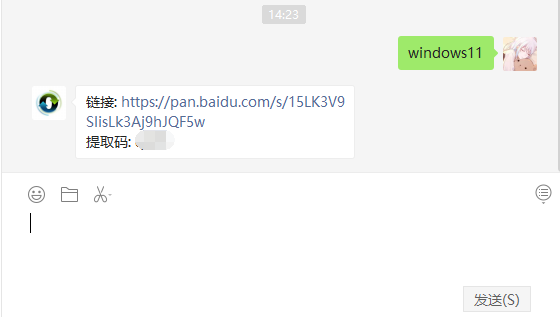
2、然后下载一个小白一键装机工具,打开之后选择本地模式,下载一个本地pe。将pe系统安装在C盘以外的分区。
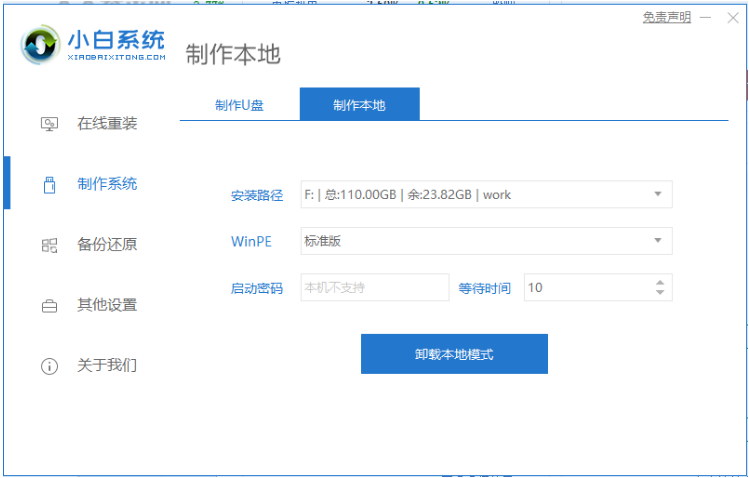
3、然后我们下载完成重启选择小白pe进入pe系统。
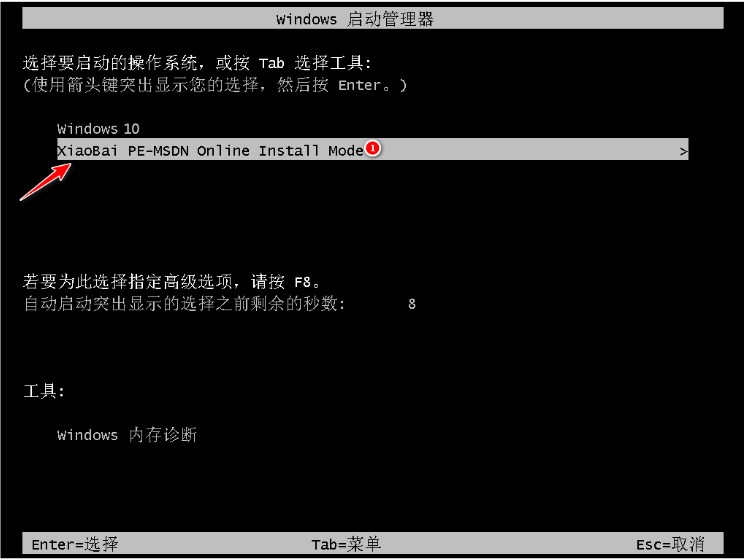
4、然后在pe系统中,打开小白装机工具,我们就可以看到我们的系统镜像啦,然后点击开始安装。
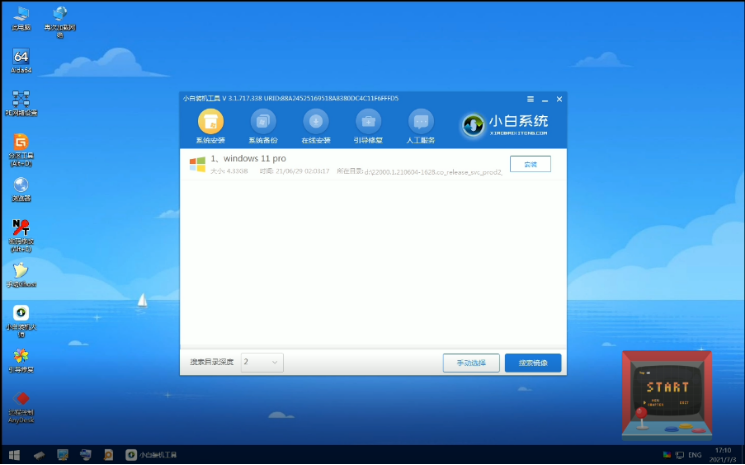
5、等待一段时间的安装,我们就可以进去windows11系统的界面啦。

6、最后我们就能进入到windows11的系统桌面啦。
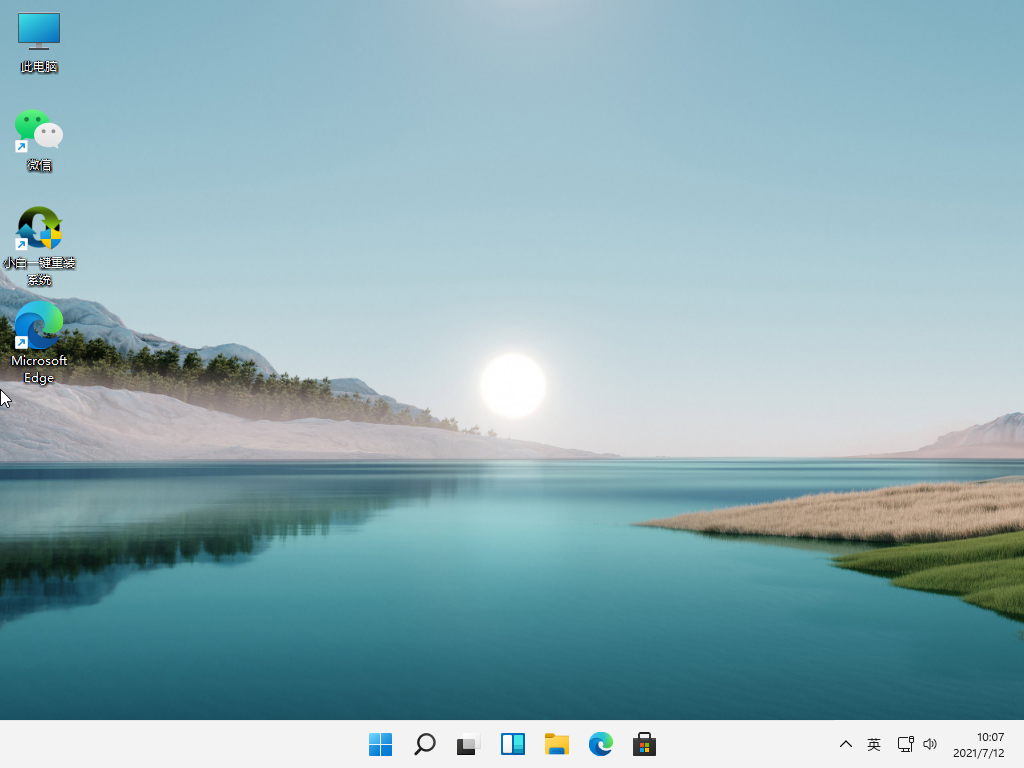
以上就是小白装机教程win11系统的步骤教程啦,希望能帮助到大家。
 有用
26
有用
26


 小白系统
小白系统


 1000
1000 1000
1000 1000
1000 1000
1000 1000
1000 1000
1000 1000
1000 1000
1000 1000
1000 0
0猜您喜欢
- win10升级win11重启黑屏怎么办?..2022/08/05
- win11一分钟自动锁屏怎么办2022/10/15
- 打开win11摄像头黑屏怎么办2021/12/20
- win11双系统启动引导设置-小白系统教..2021/12/24
- win11桌面一直刷新怎么办如何解决..2023/02/04
- 光影精灵4升级win11系统教程..2022/02/24
相关推荐
- 专业版win11怎么更改管理员账户名称..2022/05/02
- win11如何安装2023/01/03
- 升级win11系统黑屏怎么解决(小白官网..2022/01/10
- win11怎么升级专业版系统使用..2022/07/15
- 小白刷机win11系统的步骤教程..2022/06/08
- 没有推送能安装win11吗2022/10/31

















